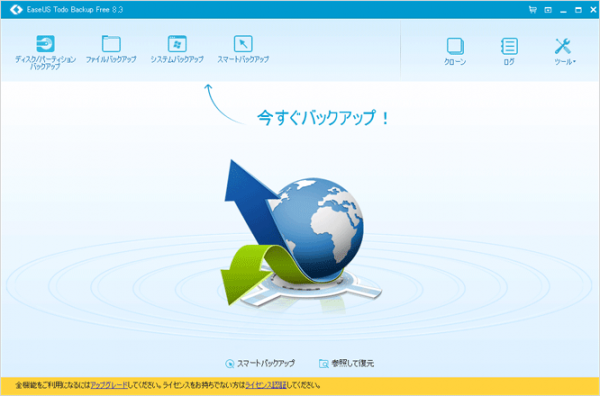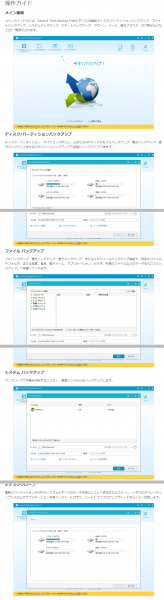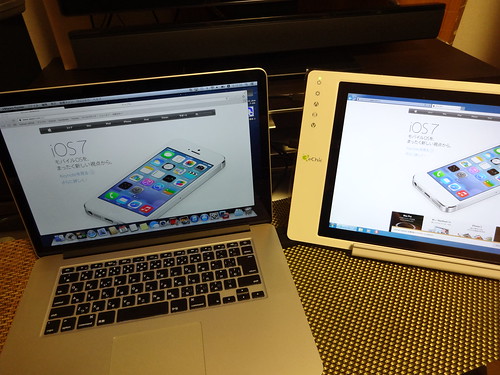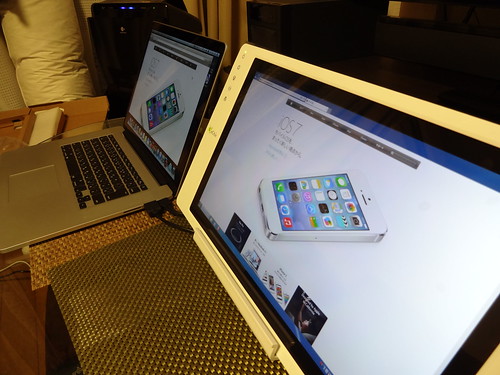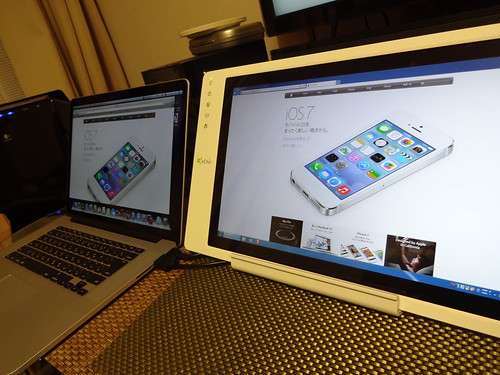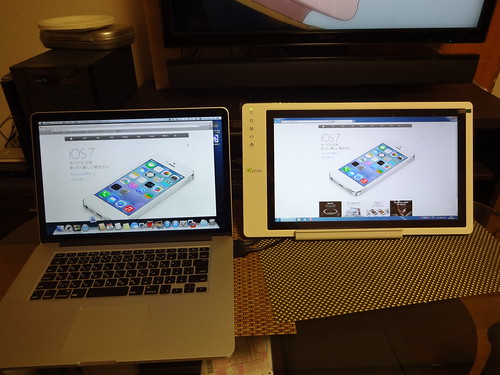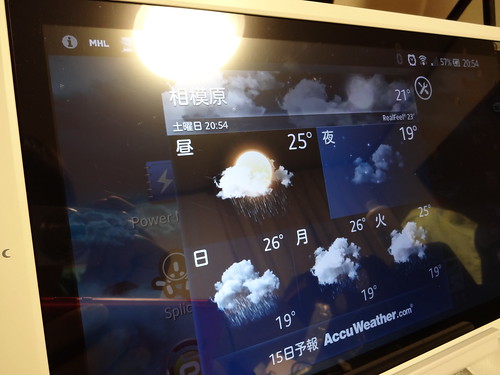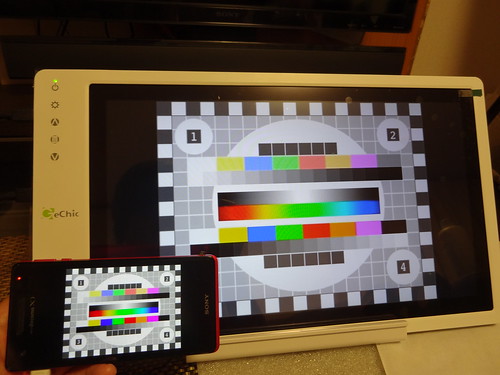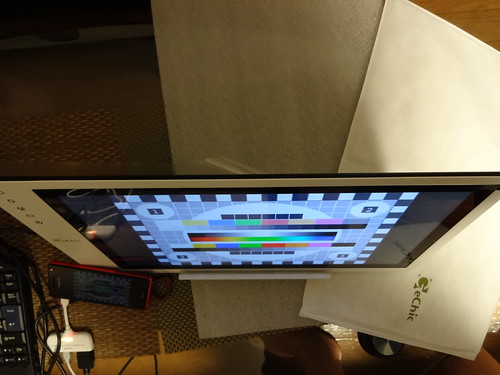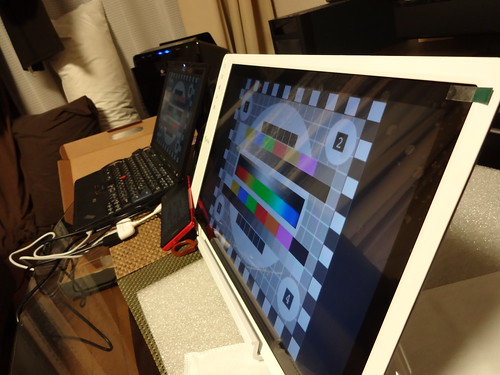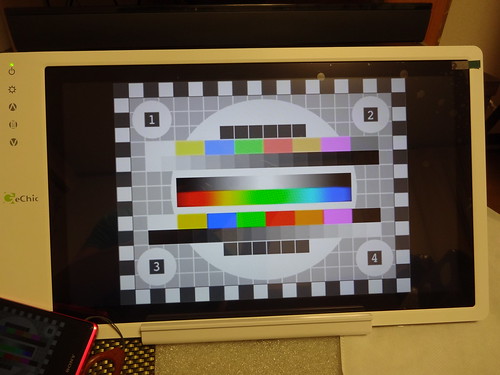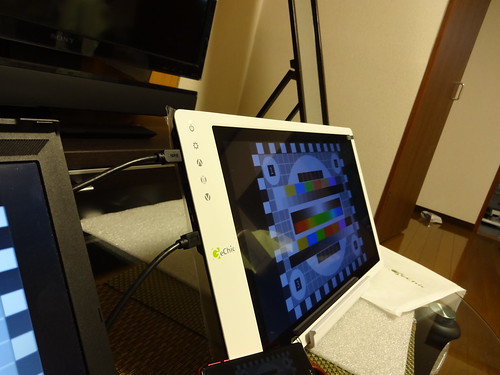日本国内でバックアップソフトを選ぶときに有償の中なら「Acronis True Image」を選ぶ。最近こそ最悪なユーザーインタフェースや変な仕組み(クラウドバックアップとか)を導入したりして使い勝手が落ちてはいるがディスクイメージのバックアップなら信頼できる。
では無料ならどうだろう?エンジニアでない限りバックアップソフトにお金をかける人は少ないかもしれない。無料で試せて良かったらごく少ない資金で購入できる製品を探していたところ2014~2015年度としておススメな製品にであった。
[無料のバックアップソフト(2015/06時点)]
1.EaseUS Todo Backup Free(サイト日本語/ソフトも日本語)(会社は中国)
2.Macrium Reflect Free(サイトは英語/ソフトも英語)(会社はイギリス)
欠点:フルバックアップしかできないこと
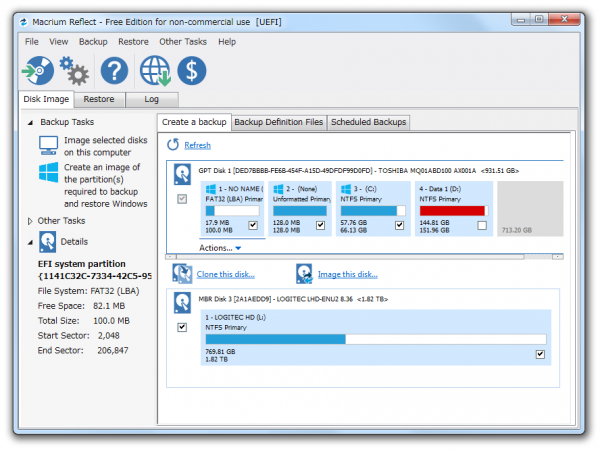
3.AOMEI Partition Assistant(サイトは英語/ソフトも日本語)(会社は中国)
欠点:差分バックアップが致命的に遅い。
EaseUS製品はフリー版で問題なくバックアップも復元もできますが、ほとんどタダみたいな値段で配布されているHome版はフリー版と違いバックアップ速度の制限が撤廃されているようで早くバックアップを終える事ができます。頻繁にバックアップする方ならHome版もいいかもしれませんね。どのくらいの差なのかも記載しておきます。
速度の差(10GBのバックアップ)
Home版:120秒
Free版:90秒
問題としては中国製であることですが、すべての中国製品が悪い製品ということではありません。もちろん今後、悪に染まる可能性もありますが利用者数も多いことから問題が発覚した際は早めに対処されることでしょう。そもそも流出したら困るような情報をパスワード保護や暗号化もしないで保存しておかないでください。Apple Storeの様に検疫がされていようがアンチウイルスソフトで保護されていようが安全ではないのです。情報が漏れても利用できない状態にしておくことが重要なのです。
状況として友人のパソコンが壊れちゃいそうだからバックアップしたいけど、有償のソフト代を請求できない状況下など利用の仕方は色々考えられます。
私は既にTrue Imageを購入してしまっているのであえて利用する必要がありませんが、スペアは必要です。
いつもなら、自分で画面でキャプチャーしてソフトの紹介をするんですが公式ページで操作方法も紹介されているので割愛させてもらいますね。
操作も無償なのに有償製品なみにわかりやすい事が最大の利点ではないでしょうか?バックアップも復元も問題なくできました。
ちなみにどのソフトでもディスクまるごとのバックアップをおすすめします。最近のバックアップソフトはまるごとバックアップした中身をコピーしたり閲覧できる事が嬉しいですね。
有償でも無償でも、バックアップは非常に重要です。何かあってから復元したくてもできない事が多いのです。
そこにお金をペイするか無償で済ますのかは個人の自由ですが、バックアップはこまめにしましょうね。
※同じ中国製品という事で紹介しますが、Lenovo製品はThinkPad X,T,X以外は悪意のあるモデルなので購入は控えましょう。